Hogyan nyomtasson keret Canon nyomtatók Application
Néha szükségessé válik, hogy megszüntesse árrésének nyomatok: vagy azért, mert mi csak szeretnénk, vagy mert a kívánt dokumentumot nyomtasson keret.
Még ha növeli a méretét a dokumentumot vagy fájlt, amit próbál nyomtatni, de nem fog a szegély nélküli nyomtatás eredményével, mert a programban van beállítva, hogy nyomtatni határokat. Ez az alapértelmezett beállítás, amely fel van szerelve a nyomtatóra.
Ezért hoztuk létre az oldalt, amit kivett a Canon utasítás. Ha a telepítés, akkor ajánlott elolvasni, nyomtató gyártók mindig az információt, hogy segítsen nekünk jobb nyomtatók használatát.
Amikor arról beszélünk, nyomtatás szegéllyel vagy anélkül, utalunk, hogy az adott nyomtatási, amint azt az alábbi ábra mutatja. Az első kép - a mezők, és a második - margó nélkül.
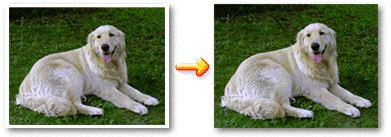
Az első kép - a mezők, és a második - Keret
Az eljárás a nyomtató beállításait szegély nélküli nyomtatáshoz:
Felhívjuk figyelmét, hogy mi kell a megfelelő illesztőprogramot a nyomtatóhoz. Meg kell telepíteni, és tudja, hogyan kell használni őket.
Nyissa meg a nyomtató beállításait jelölje be a keret nélküli nyomtatást az ügyben. Ha az illesztőprogram telepítése angol nyelvű, ezért így szól: Szegély nélküli nyomtatás.
Ez a lehetőség található a menüt méret, angol Oldal beáll.
Ahhoz, hogy a nyomtató beállításait, tegye a következőket: minden attól függ, az operációs rendszert. hogy megtudja, milyen operációs rendszer használ, olvassa el a Hogyan tudom, hogy melyik változat a Windows telepítve van a számítógépre.
Műveletek. adja meg a nyomtató konfigurálás
- A Windows XP, megy a Start -> Vezérlőpult -> Nyomtatók és más hardverek -> Nyomtatók és faxok.
- A Windows 7. Nyissa meg a Start menü -> Nyomtatók
Válassza ki a nyomtató típusát, a nyomtató ikon normálisan jelen (Windows 7)
Nyissa meg a Fájl menüt, és válassza a Print Setup.
Látni fogja a nyomtató-illesztőprogram beállításait.
Mivel mi vagyunk a nyomtató tulajdonságait, megmutatjuk több lehetőség közül lehet választani: a felső része ez az ablak nem kötelező Oldalbeállítás vagy Oldalbeállítás angolul.
Miután kiválasztotta ezt az opciót, az Alkalmaz gombra. Configuration üzenet jelenik meg, nyomja meg az Elfogadás lehetőséget. Talán ezentúl, ha nyomtatni azokat az oldalakat, akkor ez az üzenet.
Ellenőrizze, hogy a kiválasztott papírt a nyomtatás, az alapértelmezett. Úgy értem, hogy ha a nyomtatás A4-es méretű lap, győződjön meg arról, hogy az azonos méretű volt az alapértelmezett. Ez az opció lehet változtatni angol lapméret.
Azt is beállíthatja a összege Extension. Ez a paraméter kell igazítani a csúszka segítségével a jogot, hogy növeli a méretét és a bal oldalon, hogy csökkentsék a méretét. cm. a kép alatt.